- Google Chrome adalah peramban web yang sangat populer yang menampung banyak fitur berguna.
- Panduan di bawah ini akan menunjukkan kepada Anda bagaimana Anda dapat membuatnya bertanya sebelum menutup banyak tab.
- Untuk mempelajari lebih lanjut tentang alat luar biasa ini, lihat kami bagian Chrome khusus.
- Jika Anda ingin mempelajari lebih banyak trik rahasia PC, kunjungi kami Halaman How-To.
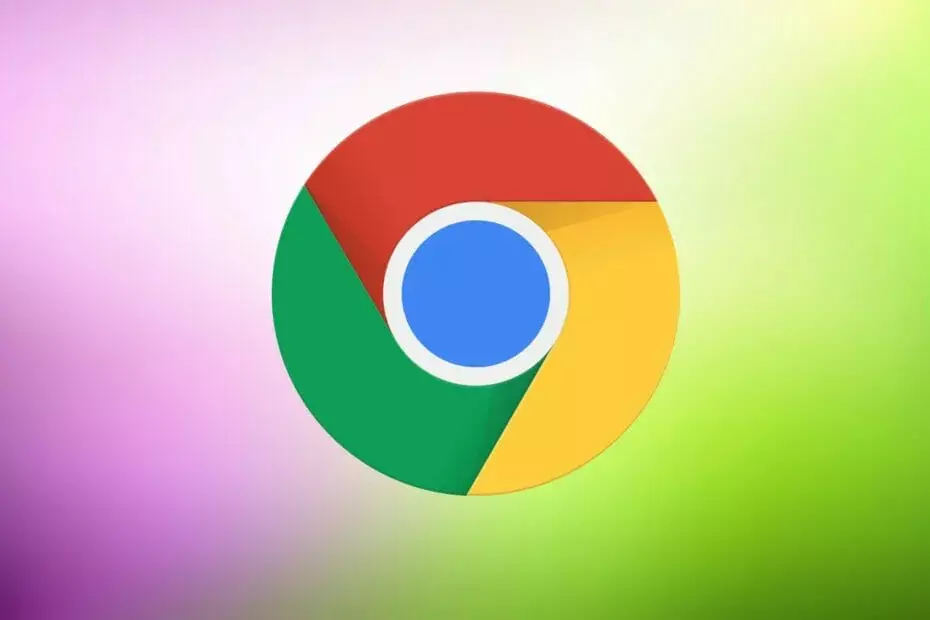
- Migrasi mudah: gunakan asisten Opera untuk mentransfer data yang keluar, seperti bookmark, kata sandi, dll.
- Optimalkan penggunaan sumber daya: memori RAM Anda digunakan lebih efisien daripada Chrome
- Privasi yang ditingkatkan: VPN gratis dan tidak terbatas terintegrasi
- Tanpa iklan: Pemblokir Iklan bawaan mempercepat pemuatan halaman dan melindungi dari penambangan data
- Unduh Opera
Terlepas dari kenyataan bahwa Chrome adalah pemegang pasar dan yang paling banyak digunakan peramban di dunia, masih ada beberapa hal itu bisa menjadi pemecah kesepakatan. Yaitu, jika Anda secara tidak sengaja menutup Chrome dengan banyak tab terbuka, itu akan, yah, tutup saja. Tidak ada peringatan, tidak ada sama sekali.
Tidak ada cara resmi untuk membuat Chrome bertanya saat menutup banyak tab.
Salah satu fitur standar, tersedia di browser lain, yang sering diminta dan tidak pernah dikirimkan adalah prompt Tutup semua tab. Meskipun Google menghadirkan banyak fitur, peningkatan stabilitas, dan penggunaan sumber daya yang lebih baik selama bertahun-tahun, fitur ini tidak pernah terlihat.
Tapi, jangan khawatir, kami mendukung Anda. Ada cara untuk membuat Chrome bertanya saat ditutup banyak tab.
Solusi yang tercantum di bawah ini juga berguna jika Anda mencari yang berikut ini:
- Chrome bertanya sebelum menutup
- Chrome memperingatkan sebelum menutup
- Cara membuat Chrome bertanya sebelum menutup semua tab
- Hentikan Chrome dari menutup semua tab
- Chrome bertanya sebelum menutup banyak tab
Tip Singkat:
Saat Anda sibuk memecahkan masalah chrome, Anda mungkin memerlukan browser lain untuk digunakan hingga pekerjaan selesai.
Opera adalah alternatif yang sangat baik untuk Chrome, karena memberi Anda kecepatan dan kekuatan berkat mesin Chromium modern. Namun, semua kekuatan itu tidak berarti bahwa RAM Anda akan terisi semua setelah Anda menekan 10 tab.
Faktanya, Opera dioptimalkan untuk efisiensi sumber daya di atas segalanya. Anda juga mendapatkan kontrol yang tak tertandingi atas Anda UI elemen, baik bagaimana mereka diposisikan dan bagaimana mereka berperilaku, dan ini termasuk tab Anda juga.
Selain banyak alat lainnya, Anda memiliki akses ke pengaturan yang memungkinkan Anda membuat Opera bertanya kepada Anda sebelum melanjutkan untuk menutup banyak tab. Bahkan, fitur ini diaktifkan secara default pula.

Opera
Dapatkan kendali penuh atas tab Anda, mulai dari cara membuka, berperilaku, dan akhirnya menutup berkat browser web ini.
Kunjungi Situs Web
Bagaimana cara menghentikan Chrome menutup banyak tab?
1. Buka situs web khusus dengan skrip
- Buka Chrome.
- Navigasikan ke situs web khusus dengan skrip yang mencegah penutupan sebelum konfirmasi.
- Kamu bisa menemukannya sini.
- Ini bebas iklan.
- Klik kanan pada tab situs web yang disebutkan di atas dan Pin saya t.
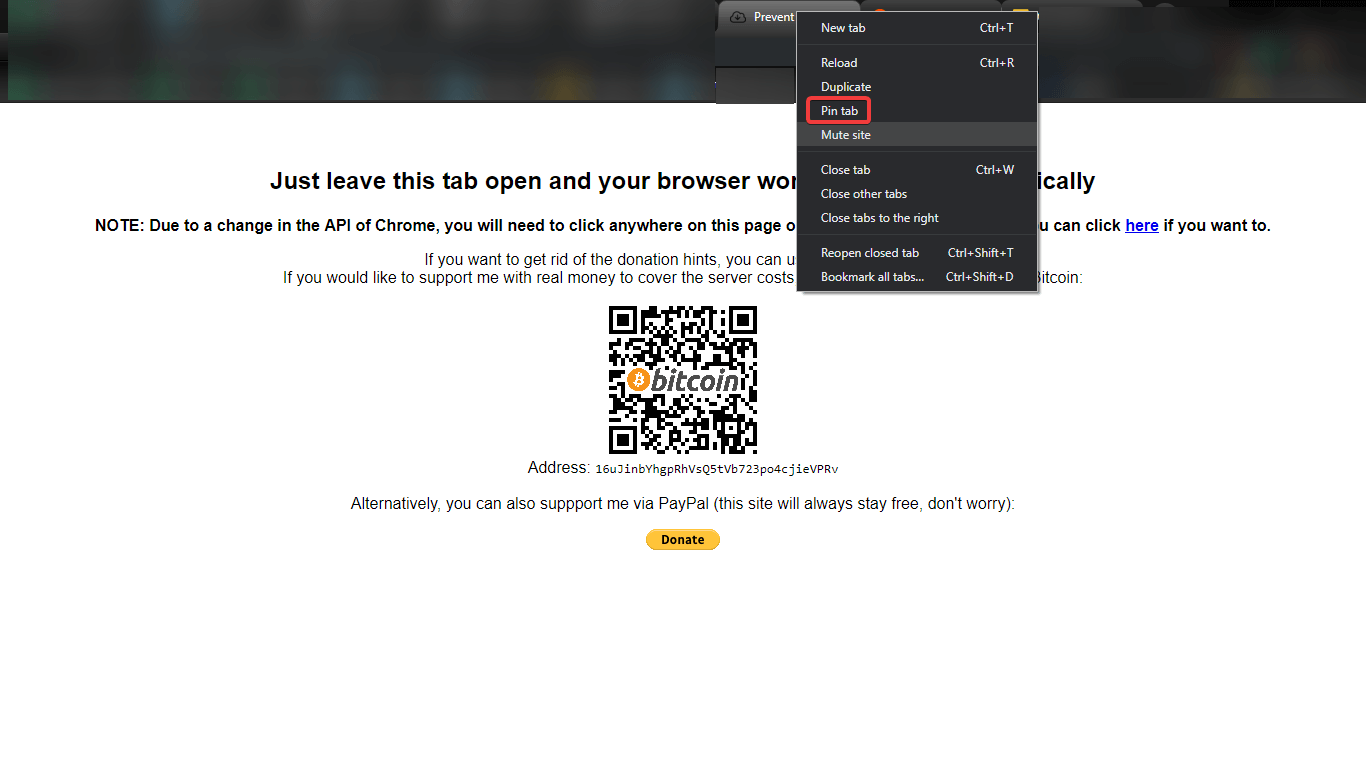
- Sekarang, setiap kali Anda mencoba menutup semua tab, Anda akan dimintai pertanyaan. Tidak ada lagi penutupan yang tidak disengaja dari Chrome.
Periksa browser berorientasi privasi ini yang mengalahkan Chrome dalam banyak kategori
2. Pulihkan tab yang ditutup dengan pintasan
- Buka Chrome setelah Anda tiba-tiba menutupnya dengan banyak tab terbuka.
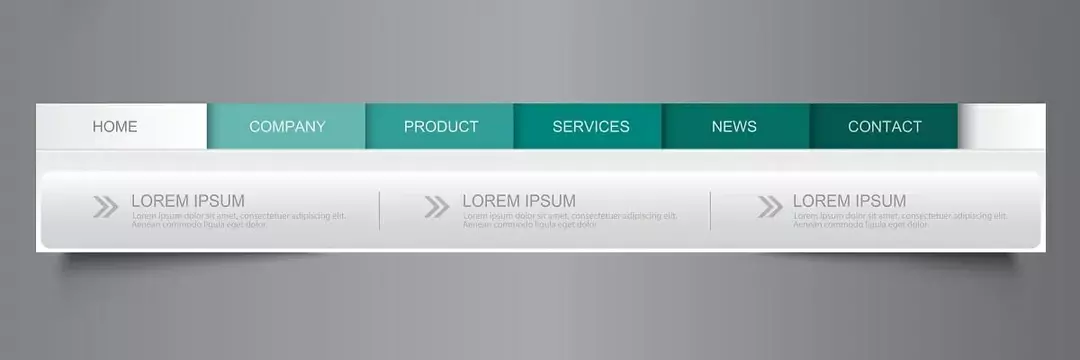
- Tekan secara bersamaan Ctrl + Shift + T dan Anda akan membuka kembali semua tab yang sebelumnya ditutup.
- Anda juga dapat menekan Ctrl + H dan buka dari bagian History.
Kami hanya bisa berharap bahwa Google akan menambahkan fitur ini di masa mendatang. Padahal, berdasarkan fakta bahwa itu diminta kembali pada tahun 2008. Ya, Anda sudah membacanya dengan benar. Sementara itu, semoga saran alternatif ini membantu Anda.
Beri tahu kami apa pendapat Anda tentang Chrome dan opsi apa yang paling hilang di bagian komentar di bawah.
 Masih mengalami masalah?Perbaiki dengan alat ini:
Masih mengalami masalah?Perbaiki dengan alat ini:
- Unduh Alat Perbaikan PC ini dinilai Hebat di TrustPilot.com (unduh dimulai di halaman ini).
- Klik Mulai Pindai untuk menemukan masalah Windows yang dapat menyebabkan masalah PC.
- Klik Perbaiki Semua untuk memperbaiki masalah dengan Teknologi yang Dipatenkan (Diskon Eksklusif untuk pembaca kami).
Restoro telah diunduh oleh 0 pembaca bulan ini.


